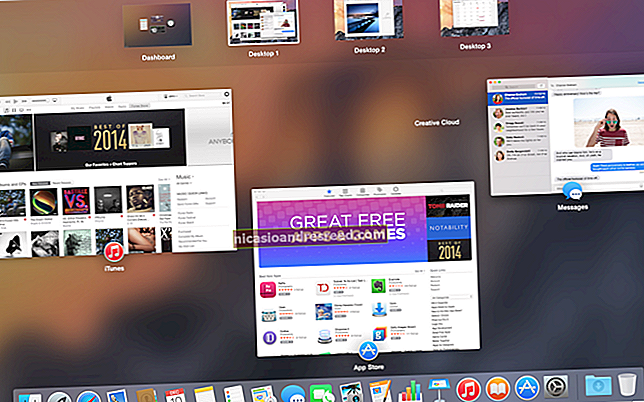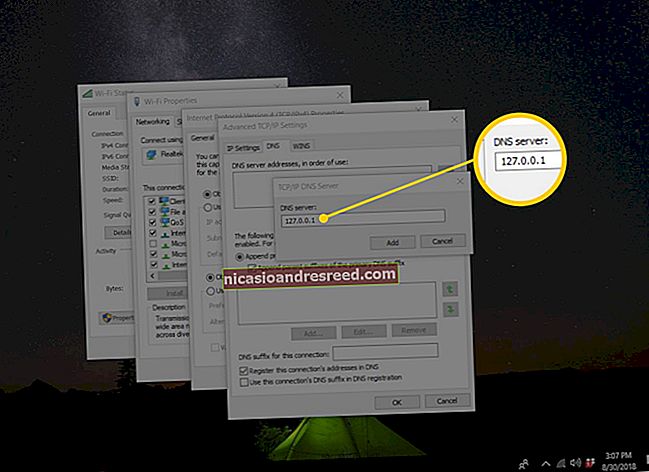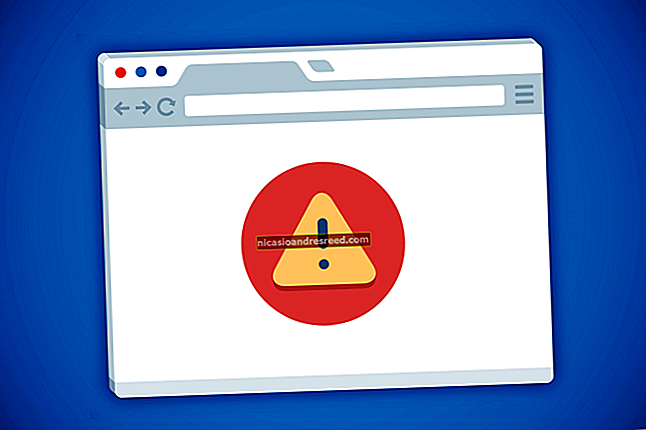Como ativar CTRL + C / Ctrl + V para colar no prompt de comando do Windows

Um dos problemas mais irritantes com o prompt de comando do Windows é que você não pode colar nada na janela usando o teclado com facilidade - é necessário usar o mouse. Veja como resolver esse problema.
A solução, como acontece com muitas deficiências do Windows, é usar um script AutoHotkey rápido para permitir a colagem a partir do teclado. O que ele realmente faz é pegar o conteúdo da área de transferência e usar a função SendInput para enviar as teclas pressionadas muito rapidamente para a janela do console.
Mas primeiro ... aqui está outra maneira de fazer isso.
Ativando CTRL + C e CTRL + V no Windows 10
Tudo que você precisa fazer para copiar e colar funcionando no Windows 10 é clicar com o botão direito do mouse na barra de título do prompt de comando, escolher Propriedades ...

Em seguida, clique em “Ativar novos atalhos da tecla Ctrl”. Provavelmente, você terá que clicar na caixa de seleção “Ativar recursos experimentais do console” primeiro.

E agora você pode copiar e colar no prompt de comando.
A forma alternativa integrada de colar do teclado (Windows 10, 8, 7 ou Vista)
Na verdade, existe uma maneira de colar algo usando o teclado, mas não é muito conveniente de usar. O que você terá que fazer é usar a combinação de teclado Alt + Espaço para abrir o menu da janela e, em seguida, pressionar a tecla E e, em seguida, a tecla P. Isso irá acionar os menus e colar no console.

Depois que você se acostuma a fazer isso, realmente não é tão ruim ... mas quem quer usar uma combinação diferente para um aplicativo do que o resto do Windows?
The AutoHotkey Script Ctrl + V Awesomeness
Você precisará primeiro se certificar de que instalou o AutoHotkey e, em seguida, criar um novo script AutoHotkey ou adicionar o seguinte ao seu script existente. Também fornecemos um download caso haja algum problema de formatação.
#IfWinActive ahk_class ConsoleWindowClass
O que esse script faz é simplesmente usar a função SendInput para enviar os dados para a janela, o que é muito mais rápido do que qualquer outro método.

Observação: o script não cola quebras de linha muito bem. Se você tem uma solução melhor para isso, sinta-se à vontade para nos informar nos comentários e atualizaremos a postagem.
Script AutoHotkey para download
Basta pegar o script, salvá-lo em qualquer lugar e clicar duas vezes nele para iniciá-lo. Você pode eliminá-lo por meio do ícone da bandeja, se quiser - se quiser ocultar o ícone da bandeja, adicione #NoTrayIcon ao início do script.
Baixe o PasteCommandPrompt AutoHotkey Script em howtogeek.com